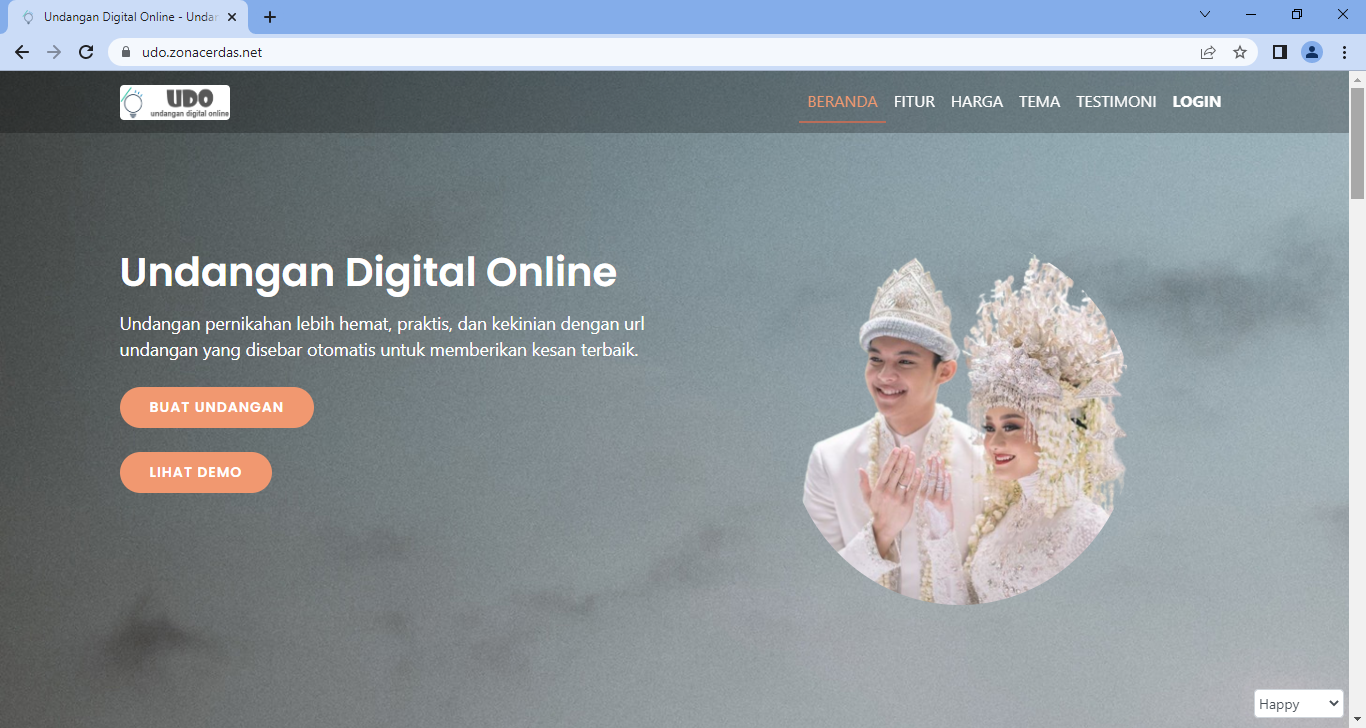#
Pemasangan di Hosting [Online]
Apabila Anda siap untuk berbisnis undangan digital online maka mulailah untuk meng-onlinekan website UDO Anda. Untuk meng-onlinekan website UDO Anda, diperlukan hosting dan domain.
Hosting ialah tempat kita menyimpan file program UDO dan letak database kita disimpan. Sedangkan domain merupakan suatu identitas yang bisa dipanggil atau disebut, seperti hal nya nama seseorang atau nomor rumah seseorang.
Ibaratkan hosting itu adalah sebuah rumah dan domain itu adalah alamat rumah atau nomor rumah tersebut.
Kami sangat menyarankan Anda untuk membeli hosting dan domain pada satu tempat penyedia layanan. Kami juga merekomendasikan pembelian hosting dan domain pada layanan kami.
Anda Dapat Melihat Tabel Perbandingan Harga dibawah ini:
Apabila sudah memiliki hosting dan domain, maka Anda bisa melajutkan langkah pemasangan program UDO secara online:
#
1. Buat Sub-domain
Kami berasumsi bahwa domain yang kita miliki yaitu udo.com dengan C-Panel sebagai aplikasi hosting yang digunakan.
Tampilan hosting pada dokumentasi ini ialah hosting yang menggunakan aplikasi C-Panel.
Domain yang akan kita miliki:
- Domain utama : udo.com
- Domain admin/owner : owner.udo.com
- Domain undangan : invitation.udo.com
Pada halaman C-Panel hosting, lihat bagian menu Domains. Akan terdapat beberapa sub-menu seperti Site Publisher, Domains, Redirects, Zone Editor dan Dynamic DNS.
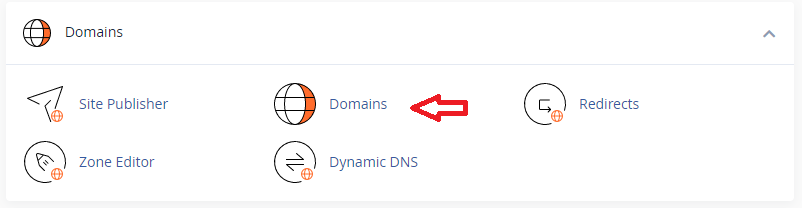
Pilih dan klik sub-menu Domains, akan tampil halaman baru untuk membuat sub-domain baru.
Isi kotak Domain dengan invitation.udo.com dan pada bagian Document Root klik centang bertuliskan Share document root (/home/...... Klik tombol Submit untuk melanjutkan pembuatan sub-domain.
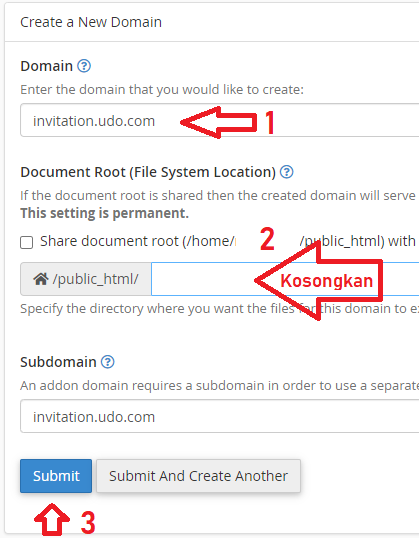
Apabila di program UDO tidak diletakkan di folder root (utama) maka silahkan isi kotak nya dengan tempat folder yang nanti akan diisi program UDO.
pengaturan ini biasanya berlaku pada hosting yang memiliki banyak program
Setelah sub-domain pertama telah siap, sekarang waktunya pembuatan sub-domain owner.udo.com. Caranya, lakukan hal yang sama seperti diatas mulai dari memilih dan klik menu sub-domain.
#
2. Database di Hosting
Silahkan lihat bagian menu Databases dan klik sub-menu yang bertuliskan MySQL@ Databases.
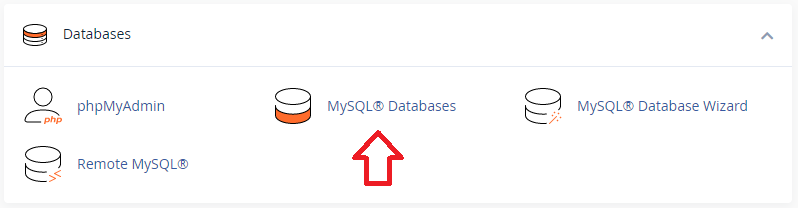
Akan muncul tampilan baru untuk membuat database baru. Kami membuat nama database baru dengan nama udo seperti pada gambar dibawah. Setelah itu klik tombol Create Database untuk melanjutkan pembuatan database.
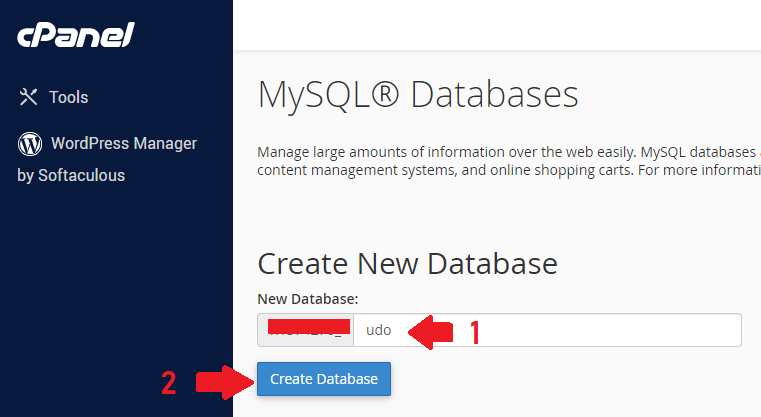
Sekarang database baru sudah terbuat. Kita memerlukan satu akun user untuk mengakses database tersebut. Jika di Pemasangan Secara Offline, kita memiliki user Root dengan password kosong maka di Pemasangan Secara Online harus membuat user baru.
Klik kembali sub-menu yang bertuliskan MySQL@ Databases dan lihat kebawah (scrool kebawah layar) akan ada bagian pembuatan akun user baru.

Silahkan isi kotak Username, Password dan Password (Again). Pastikan ketiga isian tersebut telah di simpan, karena kita akan membutuhkan itu untuk mengisi file konfigurasi database di program UDO nantinya.
Database dan akun user database telah terbuat, saat nya memberikan hak akses akun user ke database duo.
Klik kembali sub-menu yang bertuliskan MySQL@ Databases dan lihat kebawah (scrool kebawah layar) akan ada bagian penambahan akun user ke database.
Pilih akun user yang kita buat tadi dan pilih juga database yang kita buat tadi. Klik tombol Add untuk melajutkan prosesnya.
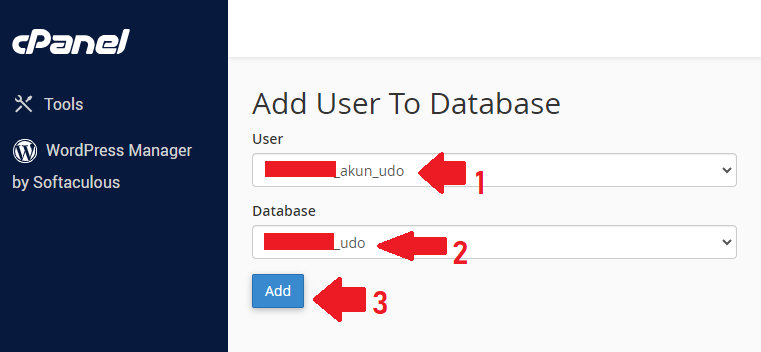
Akan muncul tampilan baru yaitu pengaturan hak akses apasaja yang bisa dilakukan oleh akun user kepada database udo.
Silahkan klik centang pada tulisan ALL PRIVILEGES sehingga semua hak akses akan tercentang otomatis. Terakhir, klik tombol Make Changes untuk menyimpan perubahan tersebut.
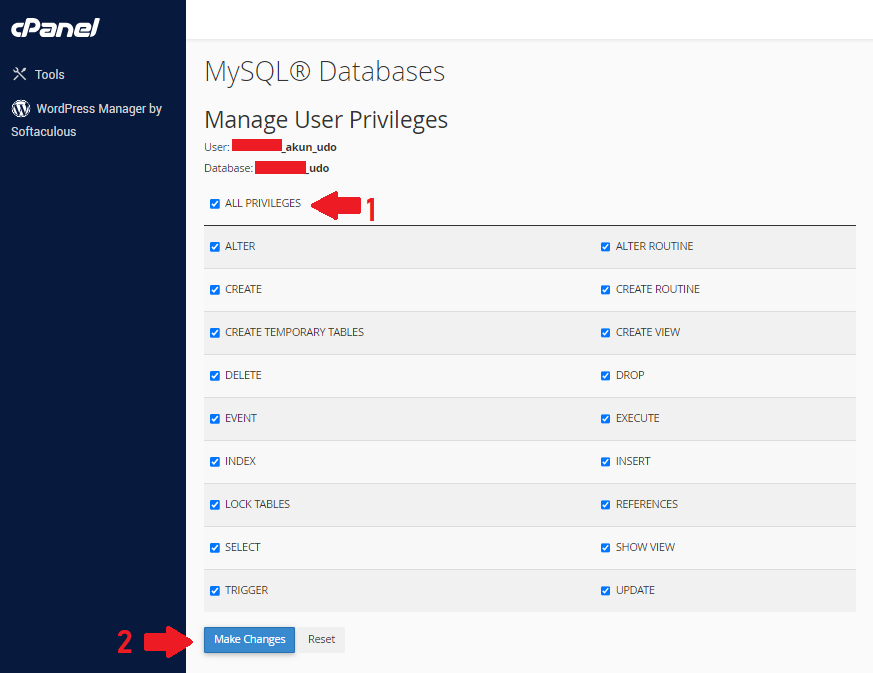
⚡ Catatan Database ⚡
Nama database : udo
User : xxxxx_akun_udo
Password : xxxxxx
Anda bisa membuat username, password dan nama database yang berbeda.
#
3. Impor Database UDO ke Database Hosting
Silahkan kembali ke tampilan awal halaman C-Panel, lihat bagian Databases dan klik sub-menu bertuliskan phpMyAdmin.
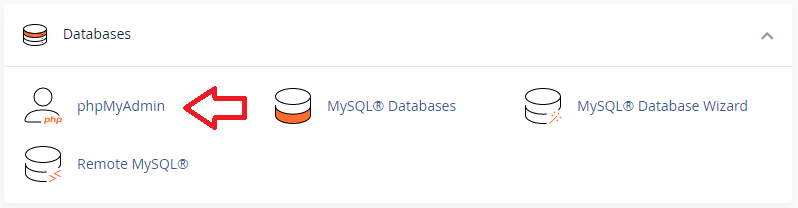
Sekarang kita berada di halaman phpMyAdmin hosting, tampilannya hampir sama dengan phpMyAdmin versi di aplikasi XAMPP.
Pilih dan klik database udo tadi dan lihat menu Impor. Pada menu tersebut kita akan memasukkan file database UDO dengan cara klik tombol Pilih File > cari file database UDO dan klik tombol Open > Klik tombol Impor untuk memulai prosesnya.
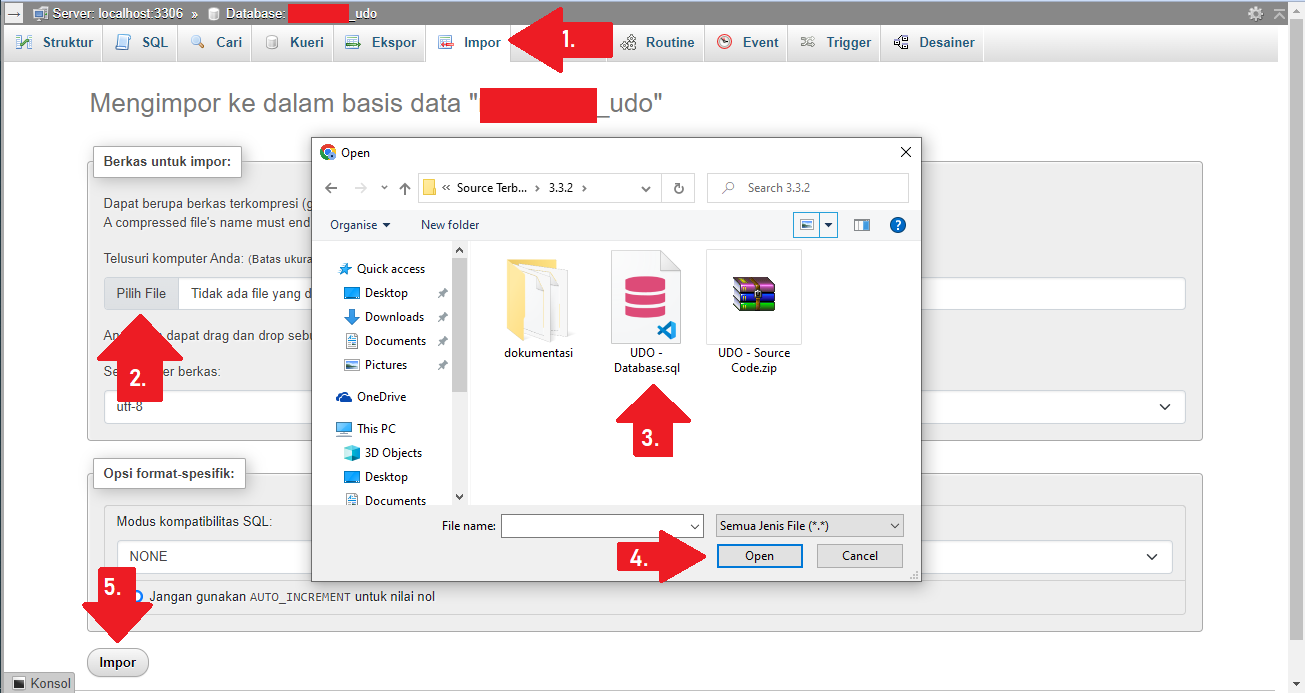
#
4. Upload Semua Files Program UDO ke Hosting
Sekarang saatnya meng-upload files UDO - Source Code.zip ke dalam hosting Anda. Pada halaman awal C-Panel, cari dan klik sub-menu bertulisan File Manager.
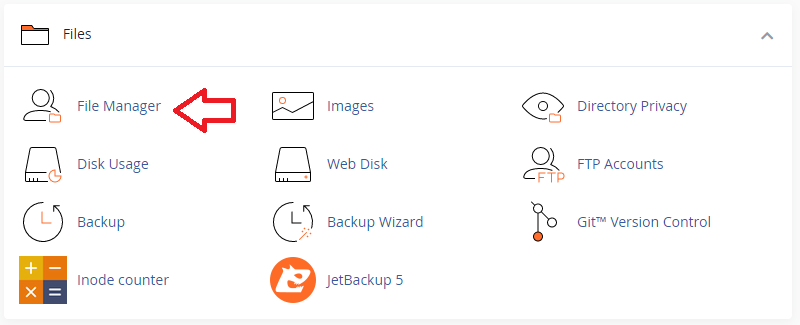
Pada halaman File Manager cari dan klik folder Public_html. Kita akan meng-upload files UDO - Source Code.zip kedalam folder ini.
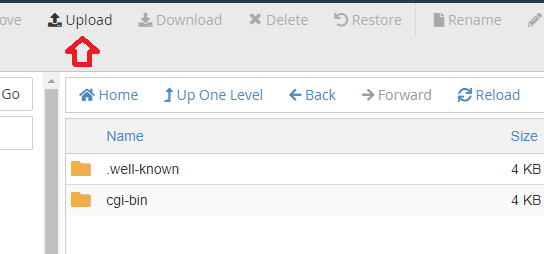
Cari dan klik tombol bertulisan Upload dan akan muncul halaman baru untuk meng-upload files.
Selanjutnya, klik tombol bertuliskan Select File. Cari file UDO - Source Code.zip, pilih dan klik tombol Open. Proses upload akan dimulai hingga sampai seratus persen.
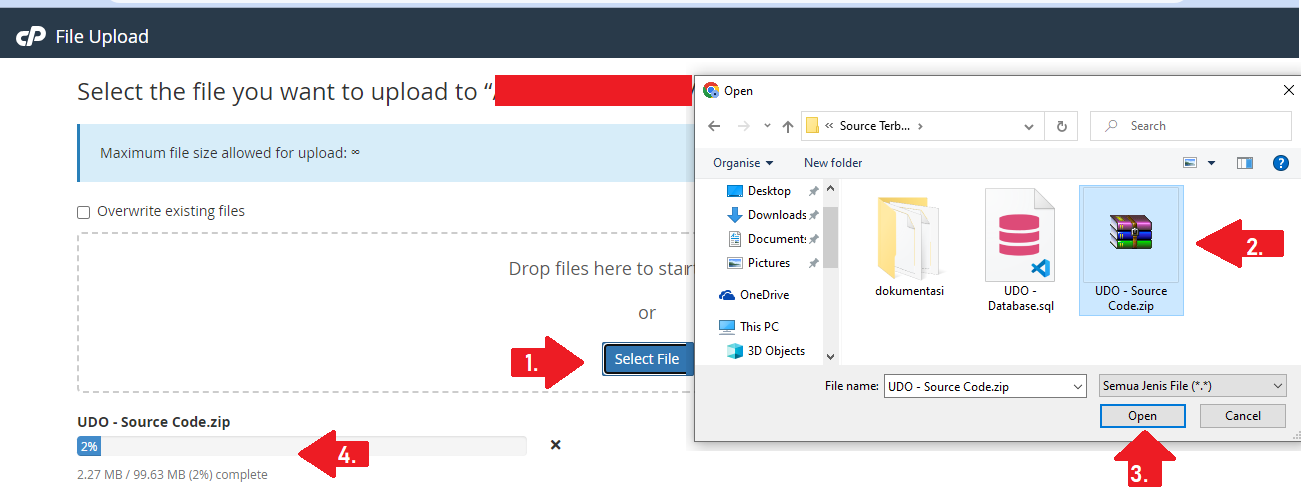
Setelah seratus persen, kembali ke halaman File Manager tadi. Lihat di folder Public_html akan terlihat satu files UDO - Source Code.zip yang di upload tadi.
Silahkan pilih dan klik kanan files UDO - Source Code.zip. Pilih dan klik Extract, file akan mulai proses ekstrak hingga selesai. Anda bisa mengklik tombol Reload untuk melihat hasil ekstrak.
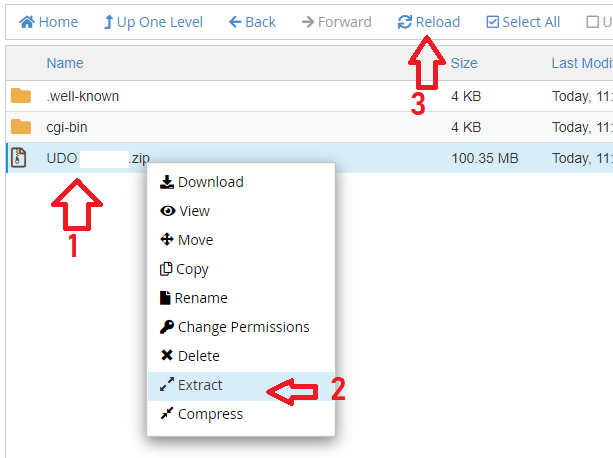
#
5. Konfigurasi Database di Hosting
Buka folder public_html\app\config dan cari file _Database.php. Silahkan ubah nama file tersebut menjadi Database.php (hilangkan tanda _ pada file tersebut).
Buka file di folder public_html\app\config\Database.php dengan cara klik kanan dan pilih Edit . Halaman baru akan muncul yaitu editor untuk file database.php.
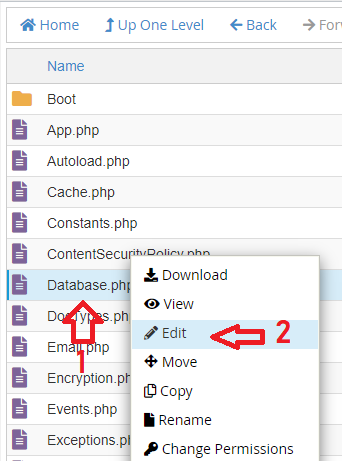
Pada file database.php, lihat bagian pengaturan database. Isi username dengan xxxxx_akun_udo, isi password dengan xxxxxx, isi database dengan udo dan untuk hostname diisi dengan localhost.
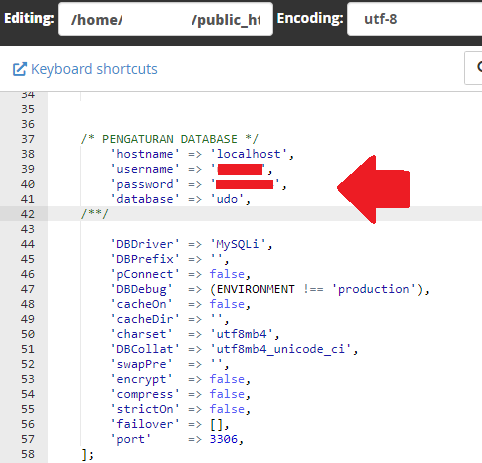
Konfigurasi ini sesuai dengan yang kita buat pada tahapan sebelumnya.
#
6. Konfigurasi Domain di Hosting
Buka folder public_html\app\config dan cari file _Constants.php. Silahkan ubah nama file tersebut menjadi Constants.php (hilangkan tanda _ pada file tersebut).
Buka file di folder public_html\app\config\Constants.php dengan cara klik kanan dan pilih Edit . Halaman baru akan muncul yaitu editor untuk file Constants.php.
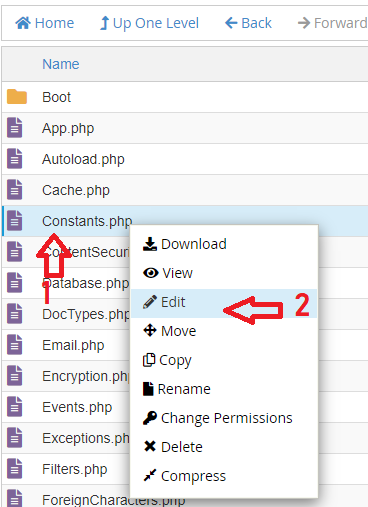
Lakukan perubahan pada file Constants.php untuk pengaturan domain lokal tersebut. Ada dua kelompok yang diatur, yaitu domain dengan url lengkap (http://) dan domain tanpa url lengkap. Anda bisa melihat contoh pengaturan pada gambar dibawah ini:
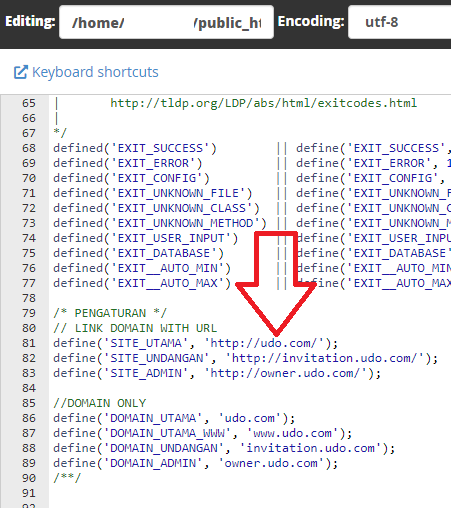
#
7. Selesai
Setelah semua file UDO di upload ke hosting, maka tinggal mencoba akses UDO melalui browser dengan mungunjungi domain Anda tersebut. Kami mencontohkannya seperti pada gambar dibawah ini: